Kaip gauti naują „Pixel“ 2 „Google“ paieškos valdiklį doke naudojant „Nova Launcher“
„Android“ Patarimai Ir Gudrybės / / August 05, 2021
Nėra nieko blogo sakyti, kad „Google Pixel 2“ būtų vienas geriausių 2017 metų išmaniųjų telefonų. Daugelis žmonių beviltiškai laukia jo naudojimo ir tikriausiai jų gali bet kada, nes „Google“ pasirengusi padaryti jį prieinamu rinkoje. Žinoma, tai gali atsirasti bet kada rinkoje. Vienas geriausių dalykų yra tai, kad „Google“ savo įrenginiuose visada turi ką nors naujo savo gerbėjams. „Pixel 2“ ir „Pixel 2 XL“ ekrano apačioje bus „Google“ paieškos juosta. Tikriausiai tai yra viena geriausių savybių, kurias turės šie įrenginiai.
Vartotojams nereikia pasiekti ekrano viršaus ieškant bet ko, ko jie nori. Vartotojams bus nepaprastai lengva prieiti prie informacijos ir tikriausiai tai yra viena geriausių funkcijų, kurias gali turėti išmanieji telefonai. Šiame įraše aš jums parodysiu, kaip gauti 2 naujus „pixel“ „Google“ paieškos valdiklius doke naudojant „nova“ paleidimo priemonę.
- Kaip gauti „Pixel 2“ funkciją „Dabar leidžiama“ bet kuriame „Android“ įrenginyje?
- Atsisiųskite „Google Pixel 2“ / „Pixel 2 XL“ akcijų fono paveikslėlius
- Kaip įjungti nežinomus šaltinius bet kuriame „Android“ telefone
- Kaip naudotis „iPhone X“ perbraukite, norėdami grįžti namo „Gesture“ funkcija bet kuriame „Android“
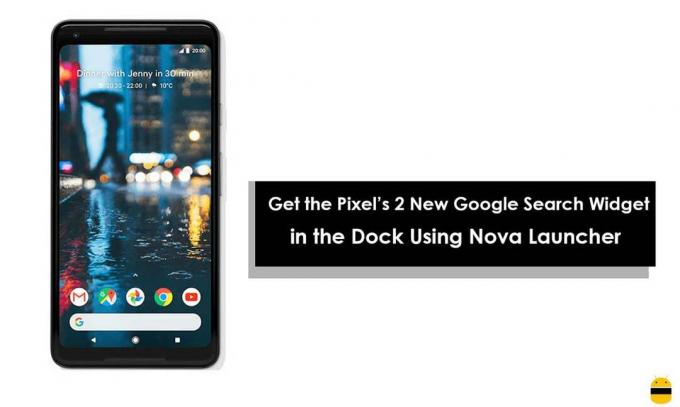
Tiesa, „Pixel Launcher“ dar nepaskelbta. Tačiau naudodamiesi „Nova Launcher“ galite atkurti funkcionalumą ir jo išvaizdą. Reikia nepamiršti, kad kadangi tai nėra tiksli kopija, turite pertvarkyti keletą dalykų. Štai keli veiksmai, kuriuos turite atlikti, kad išlaikytumėte tempą šiuo klausimu.
1 žingsnis. Įjunkite „Swipe“, kad atidarytumėte „App Drawer“.
„Pixel“ pagrindiniame ekrane nėra vietos mygtukui „Visos programos“, todėl, kad atidarytumėte savo programų stalčių, reikia ne dėl kitų priežasčių, o dėl šios priežasties. Braukimas aukštyn nuo doko yra metodas, kurį prietaisas naudoja pats. Tikriausiai tai geriausia visais aspektais ir suteikia visiškai naują patirtį. „Nova“ gali leisti jums atlikti kažką labai panašaus. Tiesiog ilgai paspauskite bet kokią tuščią vietą savo įrenginio ekrane. Po to atidarykite „Nova“ nustatymus ir pasirinkite „Programų ir valdiklių stalčius“. Kitas - slinkite žemyn ir įjunkite parinktį, kurią matote „Perbraukite, kad atidarytumėte“. Nepamirškite išjungti perbraukimo indikatoriaus, nes tai gali turėti įtakos galutiniam šios užduoties rezultatui.

2 žingsnis. Pašalinkite piktogramas iš doko ir ištrinkite pavadinimus
Dokumentuose yra tam tikrų piktogramų, todėl reikia jas visas pašalinti. Lengviausias būdas tai padaryti yra tiesiog ilgai juos vieną po kito spausti ir tempti. Pašalinę juos visus, dar kartą ilgai paspauskite piktogramą ir pasirinkite „Piktogramos parinktys“. Tada palieskite mygtuką „Redaguoti“ ir ištrinkite vardus etiketės lauke. Tai lengviau.
3 žingsnis. Pašalinkite mygtuką „Visos programos“
Kai piktogramos pašalinamos iš doko, reikia pašalinti šį mygtuką. Nėra ko jaudintis, nes tai taip pat lengva padaryti, bet šiek tiek skiriasi nuo aukščiau nurodyto žingsnio. Tiesiog ilgai paspauskite piktogramą ir iššokančiajame meniu pasirinkite „Pašalinti“.
4 žingsnis. Patobulinkite paieškos valdiklį ir perkelkite tą patį į doką.
„Pixel 2“ „Google“ paieškos juostoje yra gražus logotipas, kurį galima lengvai imituoti „Nova“ paleidimo priemonėje. Norėdami tai padaryti, tiesiog ilgai paspauskite paieškos valdiklį. Jį galite rasti pagrindinio ekrano viršuje. Pasirinkite „redaguoti“ ir bakstelėkite suapvalintą parinktį, kurią pamatysite juostos stiliuje, tada „G“ logotipą po logotipo stiliumi. Baigę spustelėkite varnelę. Kitas yra ilgai paspausti valdiklius pagrindiniame ekrane. Atminkite, kad turite vilkti jį į doką, kuriame piktogramos buvo perkeltos žingsniu sekundės žingsniu.
5 žingsnis. Pašalinti puslapio indikatorių
Dar kartą norėčiau jums priminti, kad tai nebus tiksli „Pixel Launcher“ kopija. Taigi reikia nepamiršti kažko. Techniškai pagrindiniame ekrane esančių piktogramų nėra doke. Tai aiškiai rodo, kad piktogramose ir paieškos juostoje bus puslapio indikatorius. Turite jį pašalinti. Norėdami tai padaryti, ilgai paspauskite bet kokią tuščią vietą pagrindiniame ekrane ir tiesiog spustelėkite nustatymų konfigūraciją. Iš ten pasirinkite „Darbalaukis“ ir tiesiog slinkite žemyn ir spustelėkite „Puslapio indikatorius“. Bus parodytas iššokantis pranešimas ir tame pačiame turėsite pasirinkti „Nėra“.
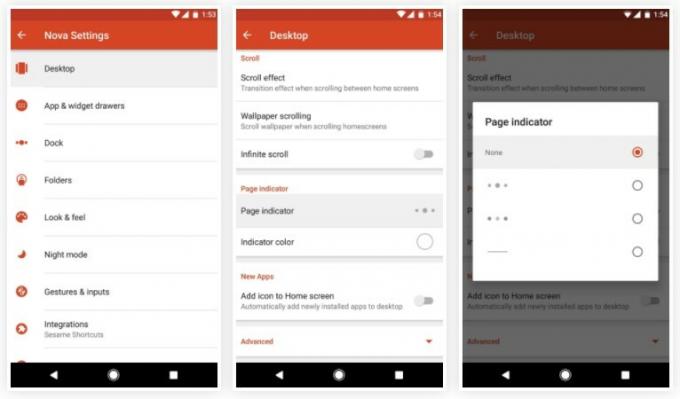
6 žingsnis. Pakoreguokite piktogramos užpildymą
Pamatysite, kad skiriasi piktogramų žingsniai ir paieškos juosta doke atrodo kitaip. Norėdami išvengti šios problemos, dar kartą atidarykite „Nova“ nustatymus ir pasirinkite „Darbalaukis“. Kitas yra pasirinkti „aukštis užpildymas“ ir pasirinkti parinktį „Vidutinis“, kad jį nustatytumėte ten.
7 žingsnis. Įgalinti „Dock“ kaip perdangą
Atidarykite „Nova Settings“ ir atidarykite doko skyrių. Slinkite žemyn ir spustelėkite mygtuką „Išplėstinė“. Po to įgalinkite doką kaip perdangą. Tai pašalins didžiąją spragą, esančią tarp piktogramų ir paieškos juostos.
8 žingsnis. Sureguliuokite „Dock Padding“
Dar kartą atidarykite „Nova“ nustatymus ir bakstelėkite doko meniu. Pasirinkite „Height Padding“, kaip nurodyta aukščiau, ir bakstelėkite „None“. Pasirinkite „Width Padding“ ir nustatykite tą patį į medium.

9 žingsnis. Išbandykite „Pixel 2“ stiliaus paleidimo priemonę
Tai atlikę, galite tiesiog mėgautis „Pixel“ stiliaus pagrindiniu ekranu savo įrenginyje. Ekrano apačioje galite pamatyti paieškos juostą ir šalia jos bus iš viso 5 piktogramos. Geriau aišku apie tai, kad techniškai doke turite tik paieškos juostą, kuri aiškiai rodo kad kalbant apie „swipe to-open“ programos stalčiaus gestą, tas pats būtų inicijuojamas iš paieškos viršaus baras.

Dabar įrenginyje turite vieną iš nuostabių „Pixel 2“ funkcijų. Esu įsitikinęs, kad tas pats jums patiks iki šiol. Kadangi aukščiau paminėtus veiksmus nėra labai sunku apsvarstyti, tikrai galite gauti palankių rezultatų. Sėkmės!
- Kaip įdiegti „Oneplus 5 Modded Camera Apk“ bet kuriame „Android“
- Atsisiųskite ir įdiekite „Motorola“ galeriją bet kuriame „Android“ telefone
- Kaip gauti MIUI greitą naršymą rutuliu bet kuriame „Android“
- Kaip įjungti aplinkos rodymą bet kuriame „Android“ telefone?
Atlanto vandenynas yra sūresnis už Ramųjį vandenyną. Panašiai ir rašymas nėra toks, koks atrodo. Tai sunki profesija. Ne todėl, kad turite pritraukti kitų dėmesį, bet todėl, kad rašytojas pozityvų mąstymą paverčia teigiamais žodžiais. Tai buvo 2011 m. Birželis, kai daužydamasis širdyje sakiau, kad esu rašytojas. Tai įvyko po Solo kelionę į Šiaurės Indiją. Mano rašymo kelionė prasidėjo tuo ir tuo, čia ir ten. Rašiau knygų leidėjams, žurnalams, laikraščiams ir internetiniams tinklaraščiams. 8 metai šioje profesijoje, įskaitant pastaruosius dvejus su „Getdroidtips“, buvo nepamirštama kelionė, kuri man patiko kaip kelio viliojimas. Laisvė, komplimentai, laimė ir ko negavau kaip apdovanojimo per šią kelionę.



